写在前面
Office 作为装机必备软件,每次装机都需要重新安装 Office,而且经常有同学找我帮忙装,虽然安装过程我早已倒背如流,但是介于某同学已经找我帮忙手把手教了三次都没有学会,还是决定写个教程一劳永逸
为了写这个教程,我专门创建了一个虚拟机,模拟一个干净的安装环境,也方便截图。理论上讲本教程适用于 Windows 10 和 Windows 11 各历史和未来版本,但可能不适用于 Window 7,如果你还在使用 Window 7,请你举一反三、自行解决
教程的安装环境:
- Windows 11 22H2
- Office Tool Plus v10.1.10.1
我会保证教程中的步骤都经过测试验证有效,一般不会出现问题。请仔细阅读教程中的每一句话,不要只看图!如果你连此教程都看不懂或者懒得看,建议直接联系我付费远程安装,安不好不要钱
本教程参考:
[1] 准备与清理
如果你不是刚刚重装系统,在一个纯净的系统环境下、如果你曾经安装或者试图安装过 Office、或者如果你记不清楚自己是否安装过 Office、或者你的系统可能出厂自带未激活的 Office,请务必进行本节 准备与清理 工作
I. 下载 Office Tool Plus
Office Tool Plus 是一个强大且实用的 Office 部署工具,可以快捷、方便地安装、激活和管理 Office
下载地址:https://otp.landian.vip/zh-cn/download.html
II. 清理
P.S. 如果你确定已经正确安装了 Office,只是想继续添加 Visio 或者 Project,请跳过清理步骤
[2] 安装与激活
首先,请问你的需求是什么?然后根据你的需求选择合适的安装与激活教程
- 我有正版 Office 或 Office365 订阅,我想安装我的正版 Office - 教程2
- 我有正版 Office 订阅但没有 Office365 订阅,这导致我的 Office 功能不全,我想使用最新版的 Office 功能 - 教程3
- 我没有正版 Office 或 Office365 订阅,但我想安装 Office/Visio/Project - 教程3
- 我已经正确安装了 Office,我想添加 Visio 或者 Project - 教程4
- 我有清晰明确的定制需求,并且我知道 Office 各版本、各许可证版本的区别 - 你可能不需要看我的教程,请根据教程3和教程5自行举一反三
- 我根本不知道你在说什么,我也不清楚我的需求,反正你给我装上就完事了 - 教程1

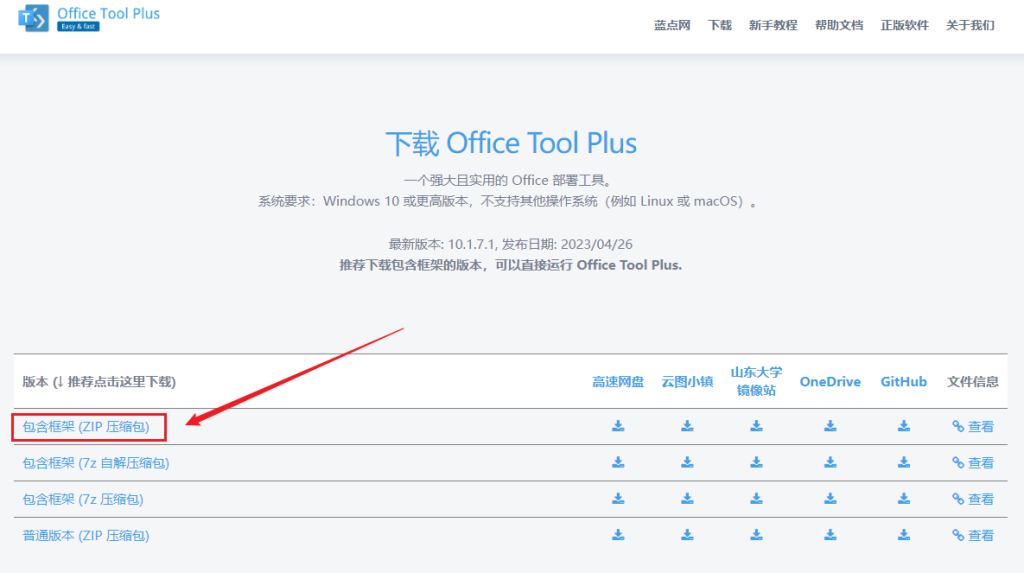
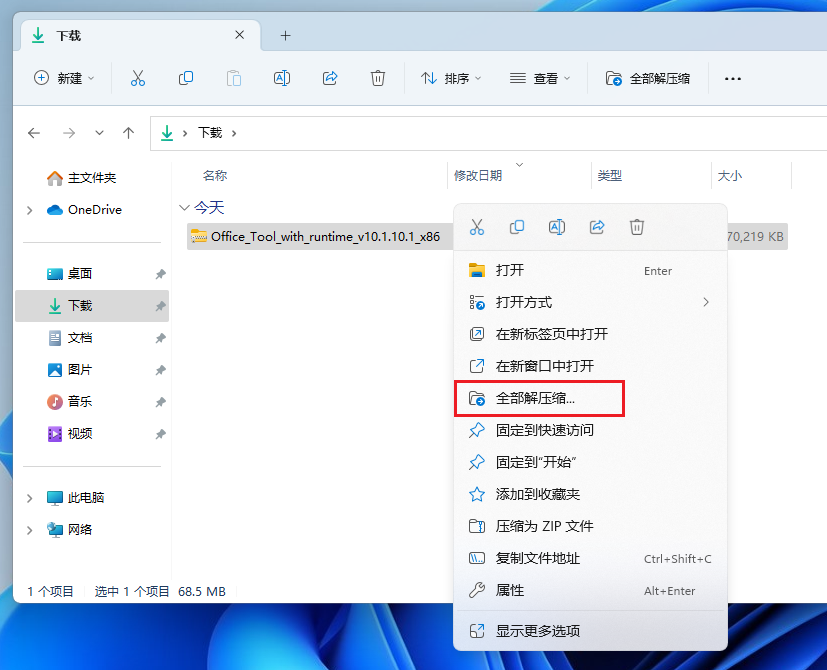
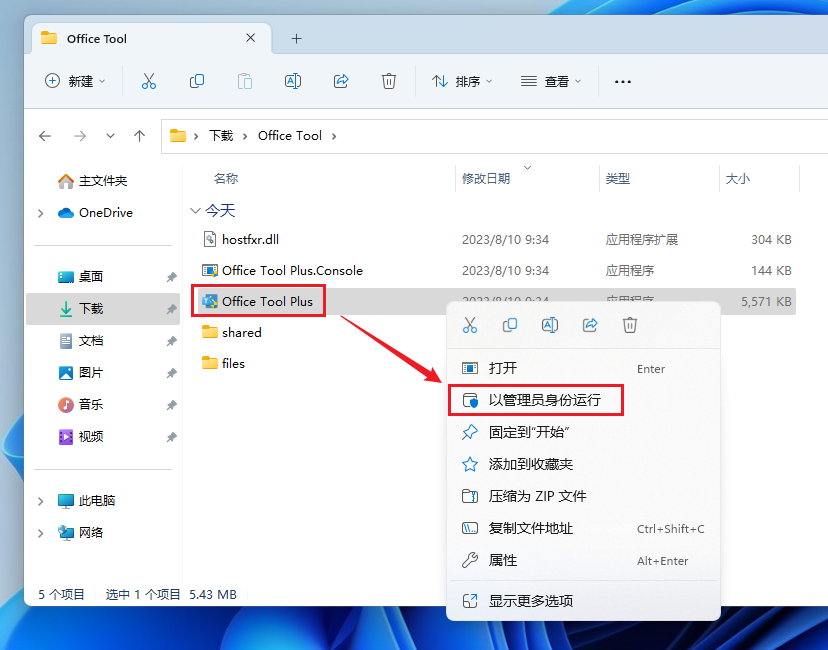
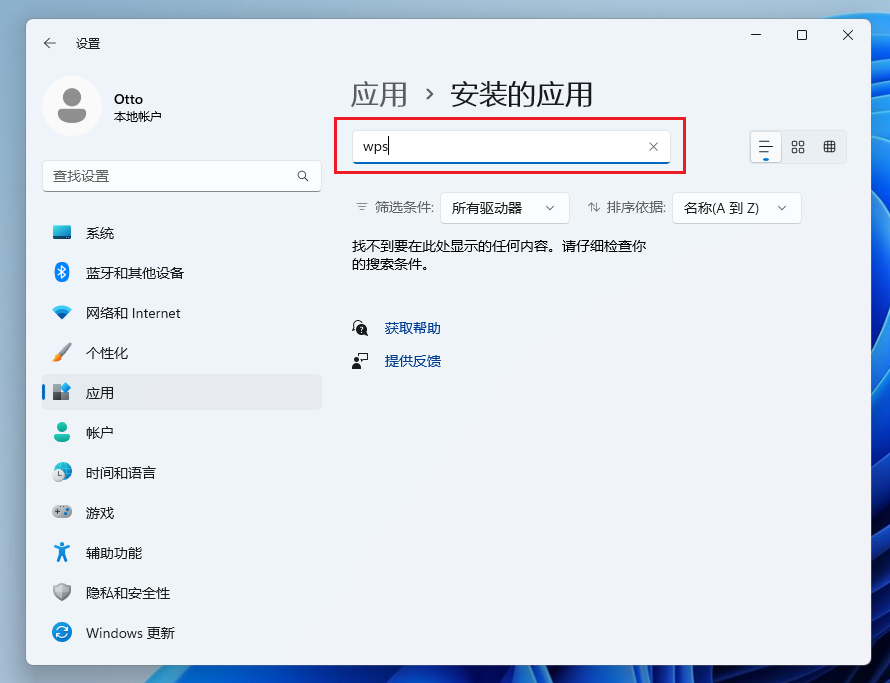
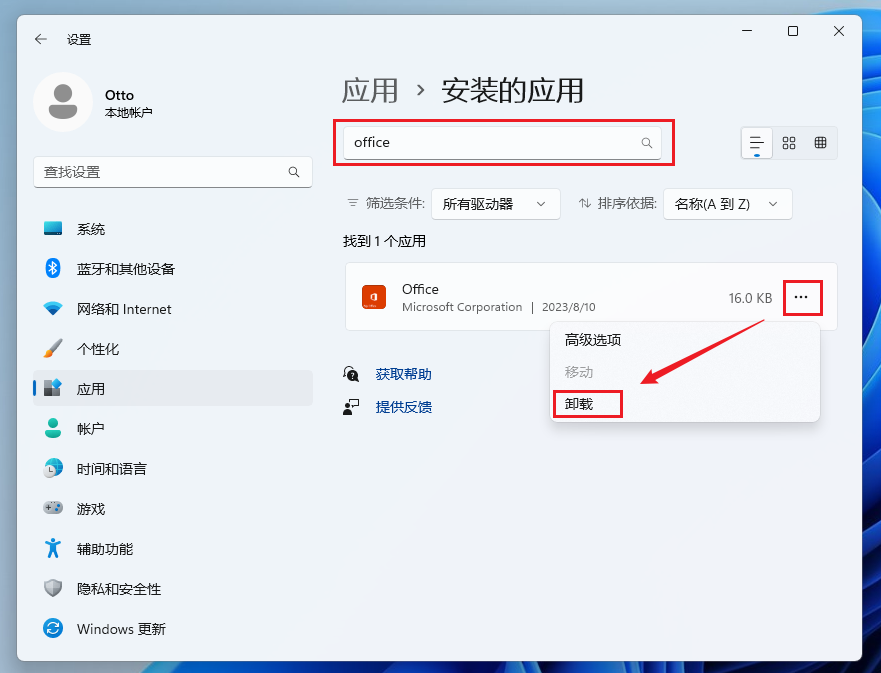
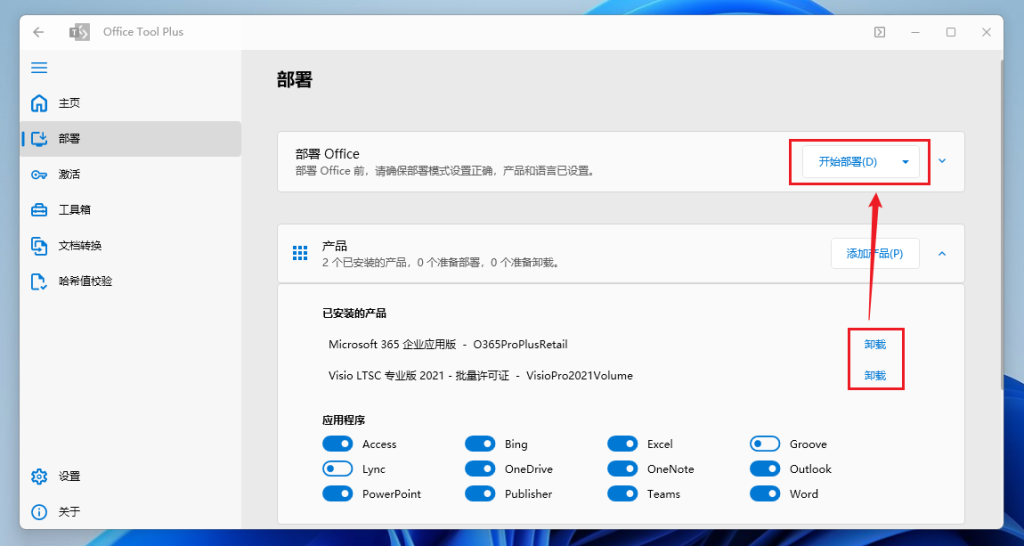
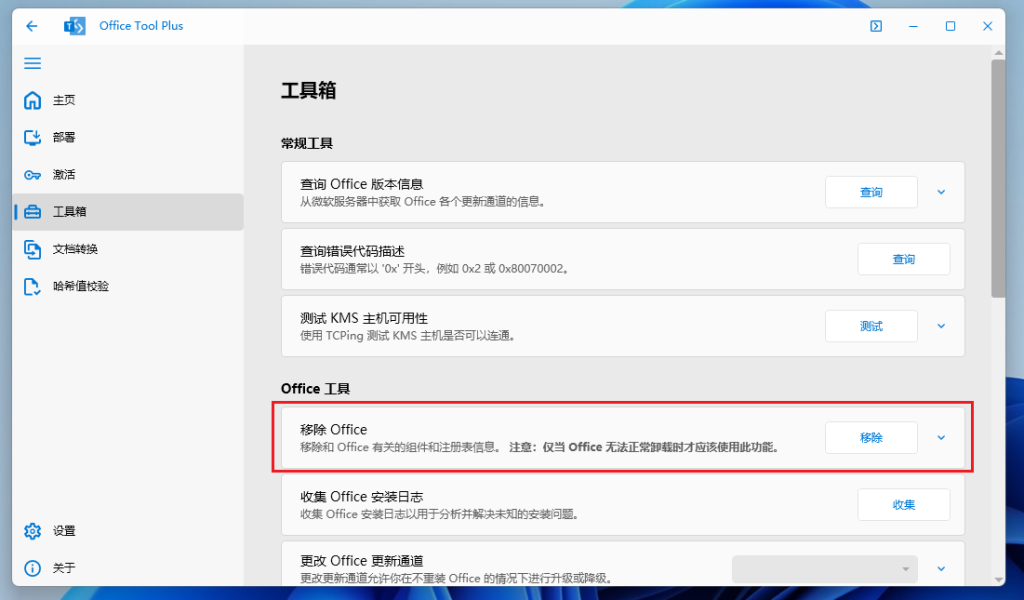
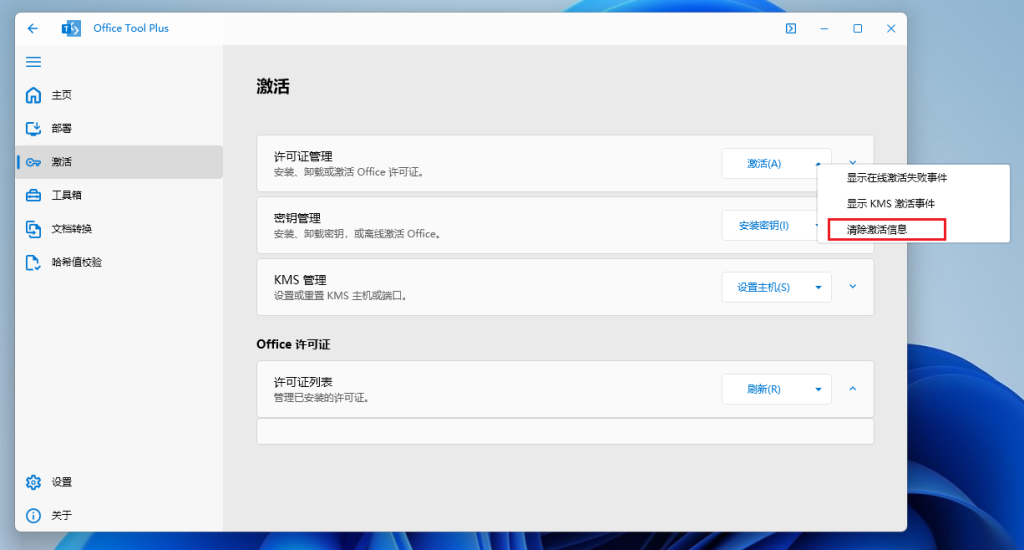
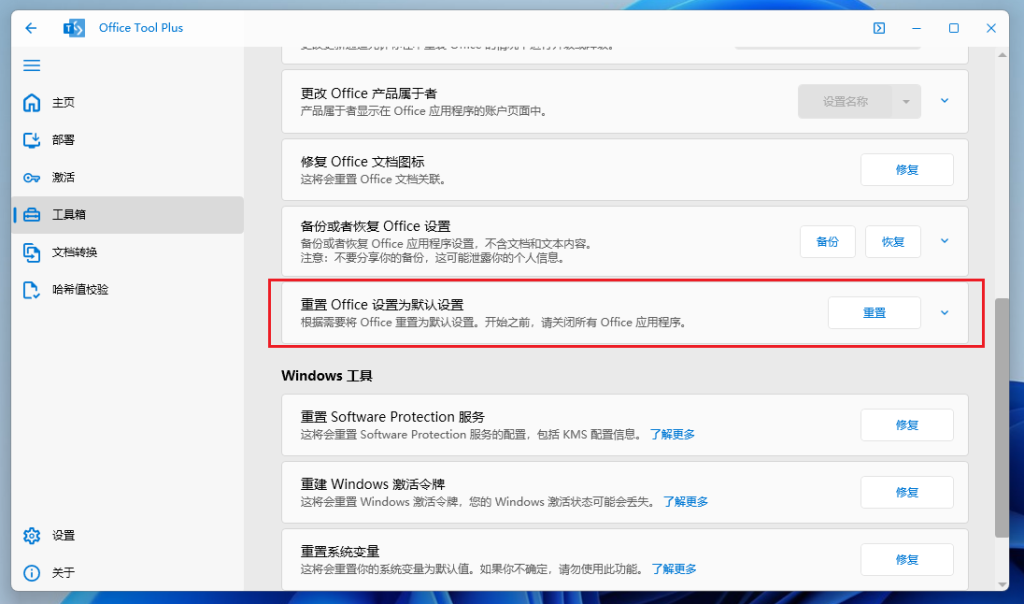
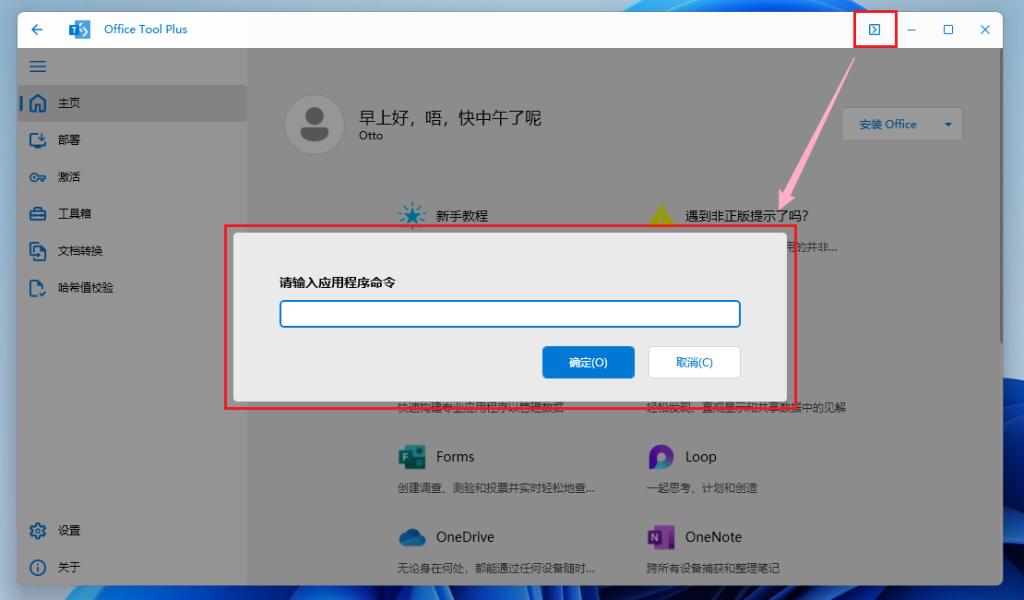
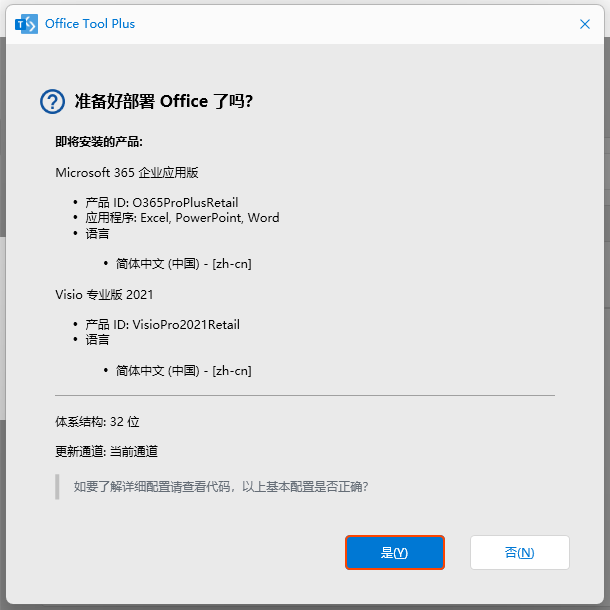
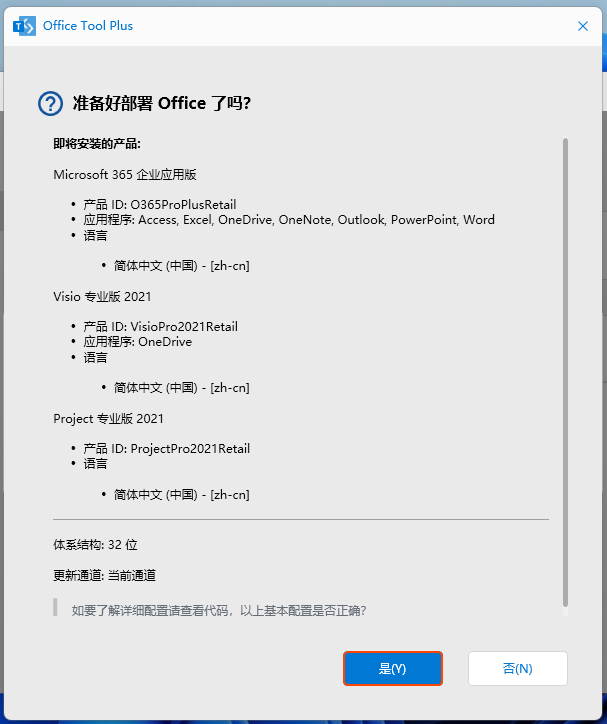
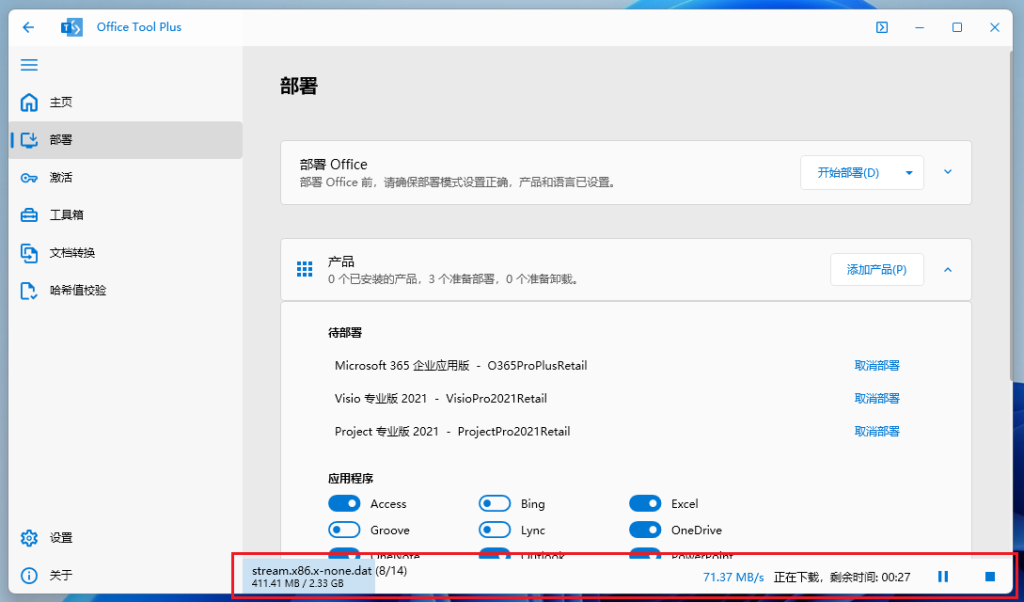
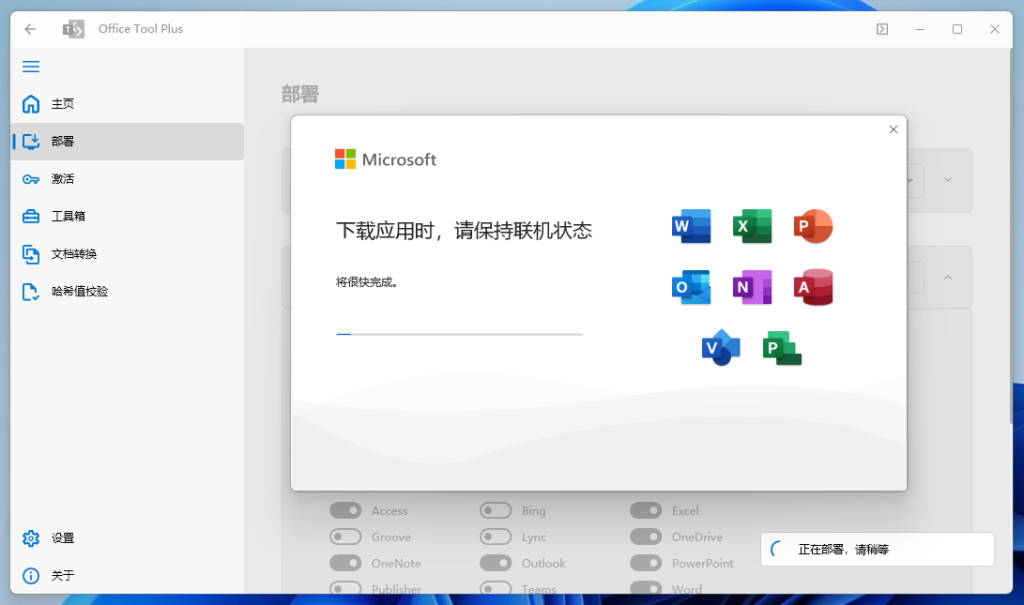
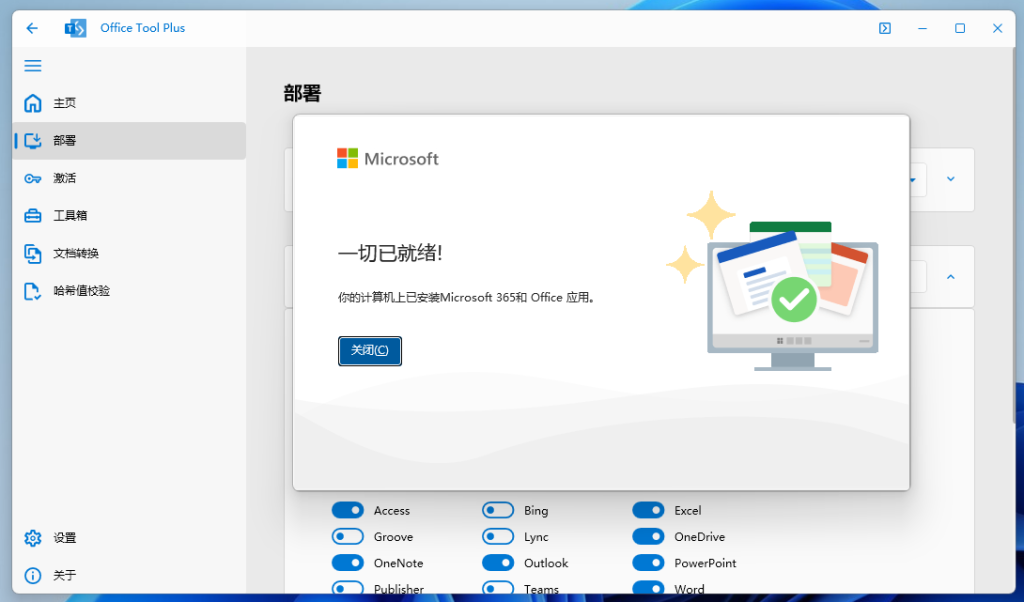
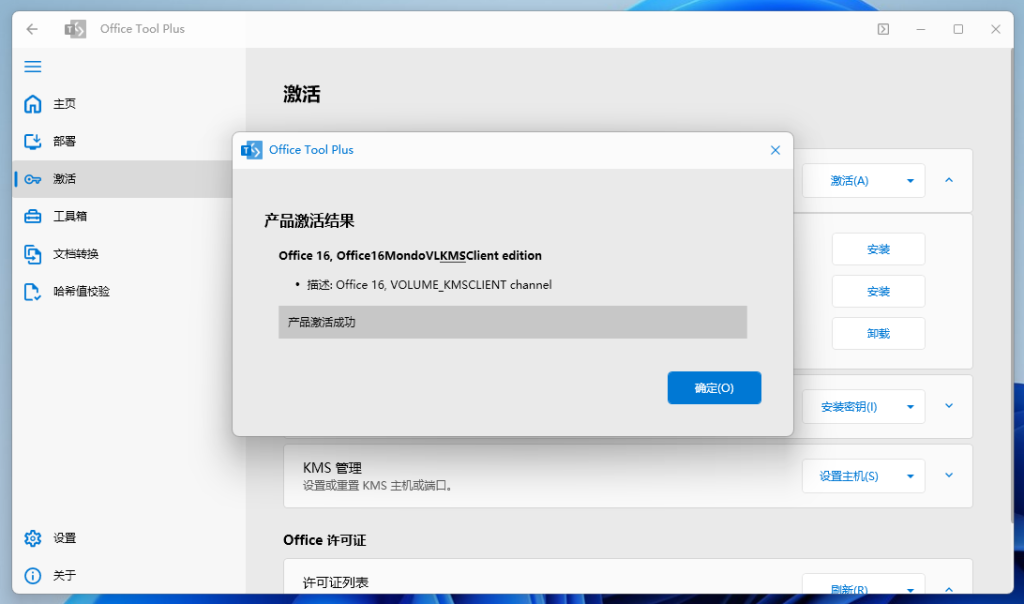

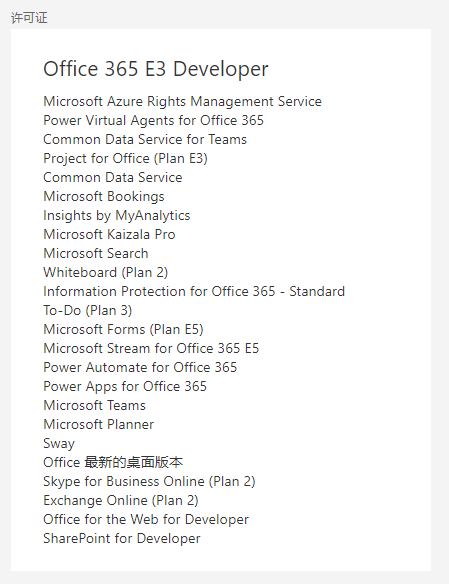
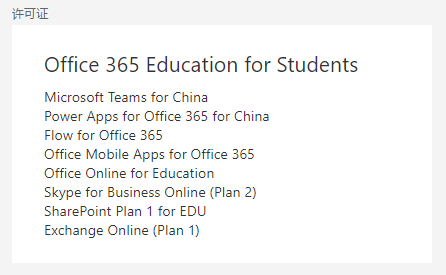
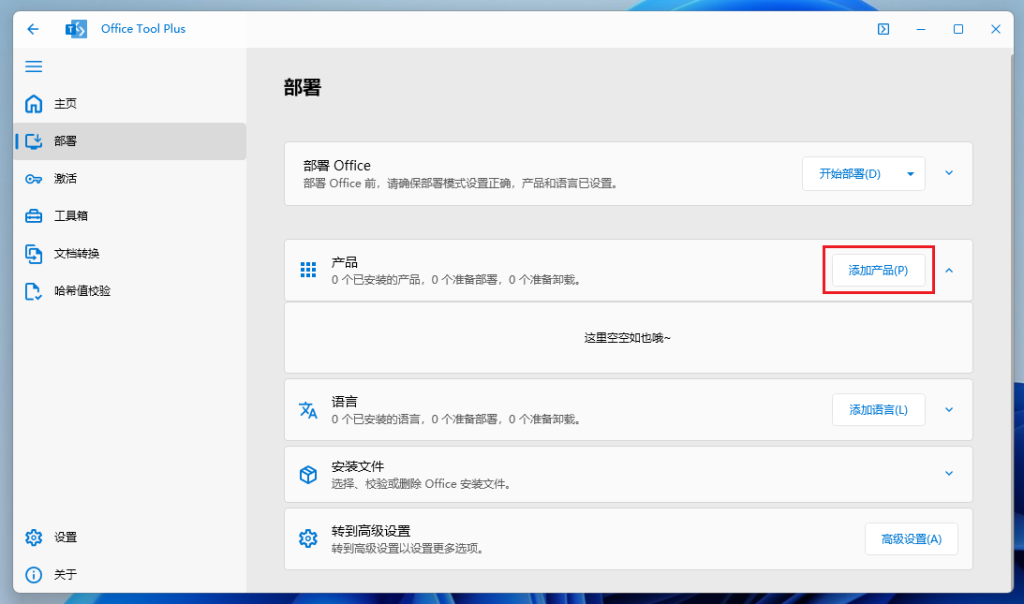
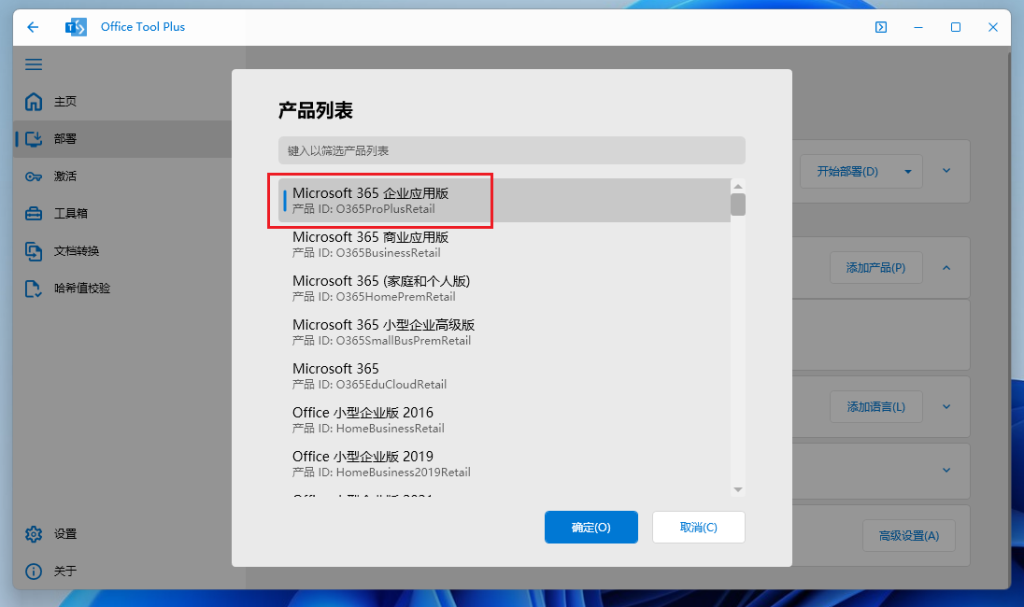
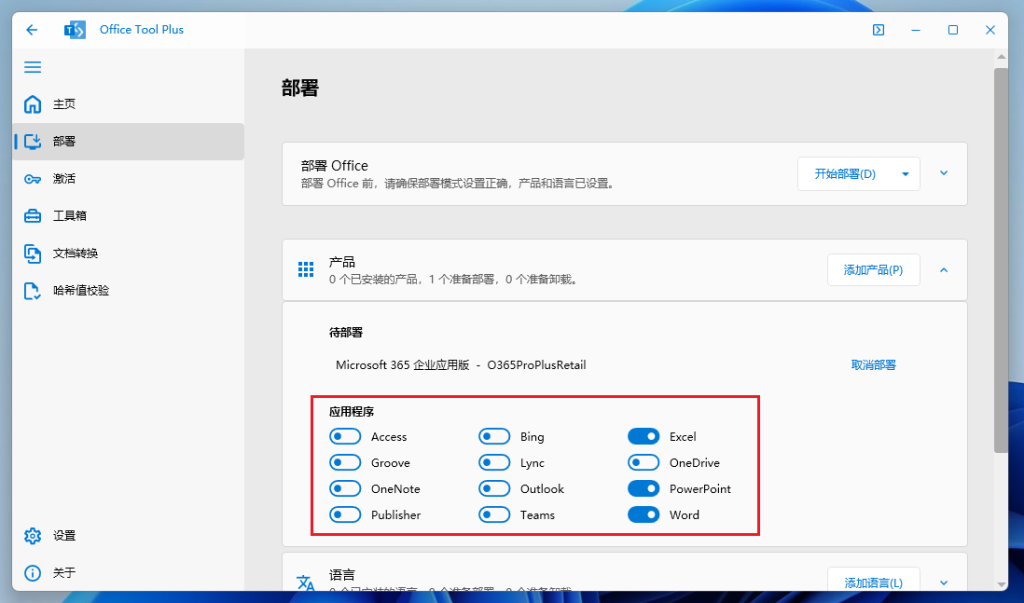
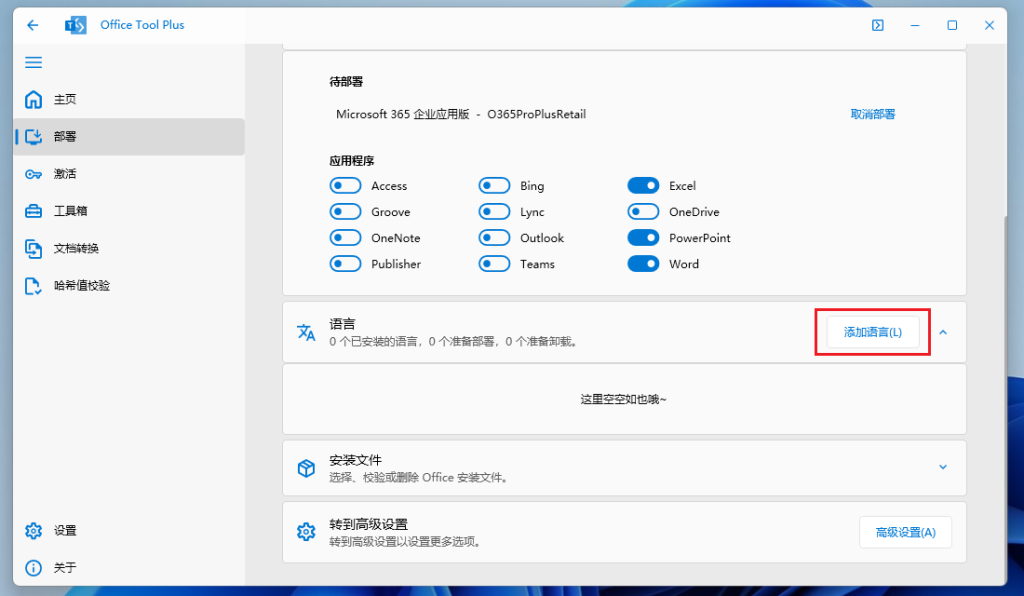
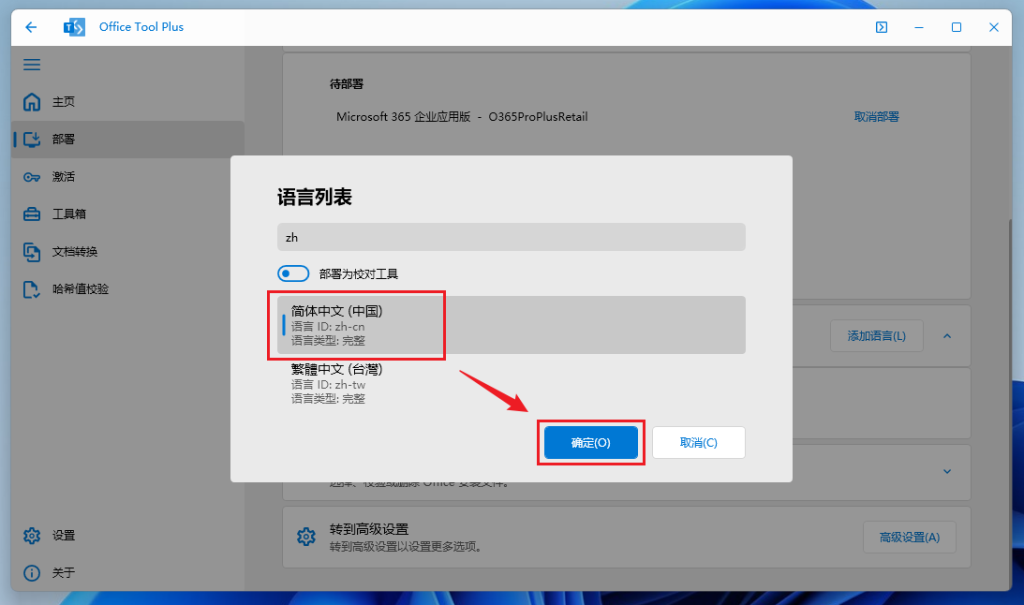
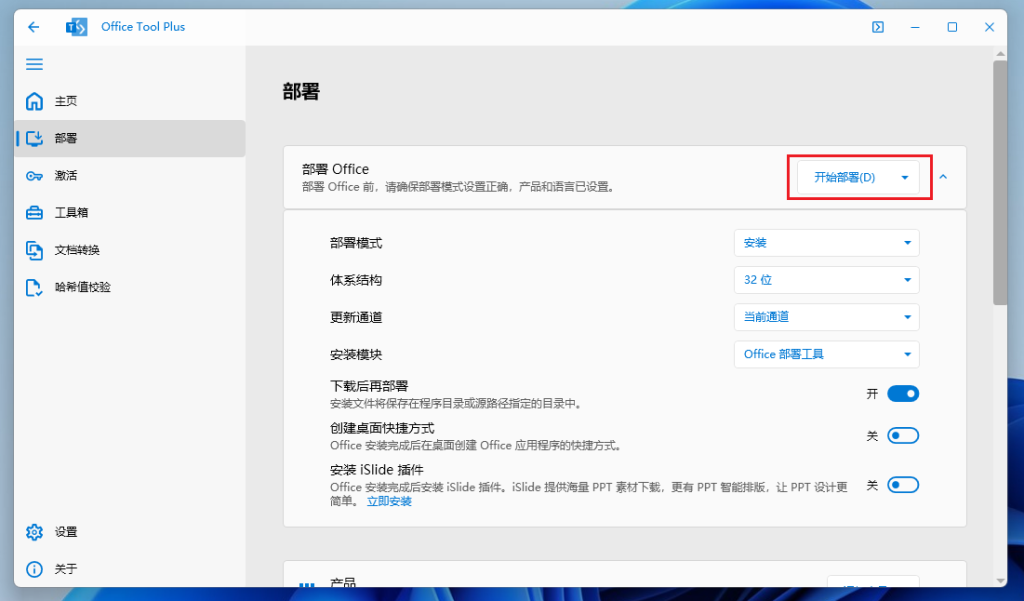
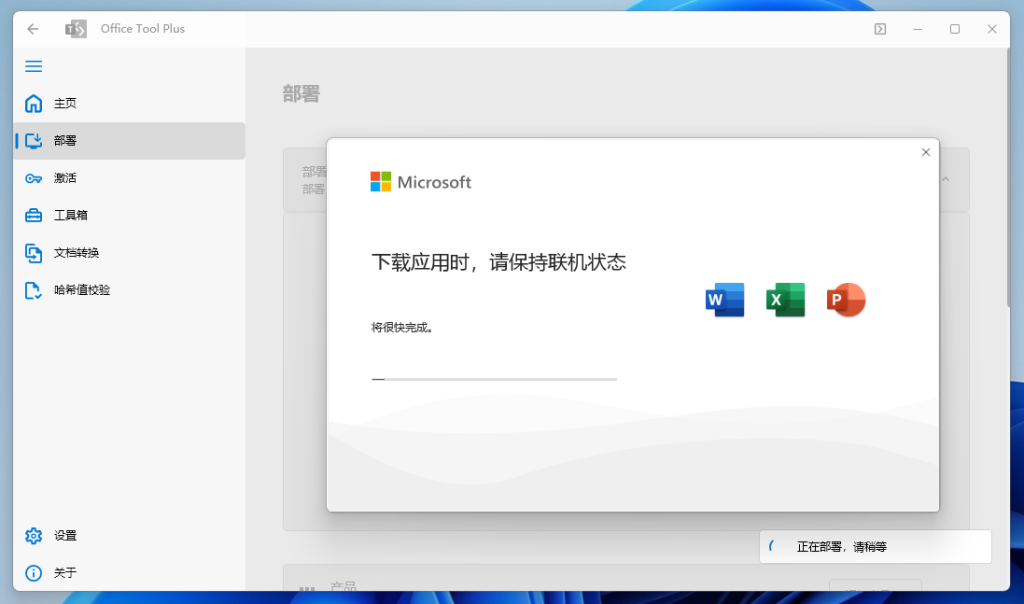
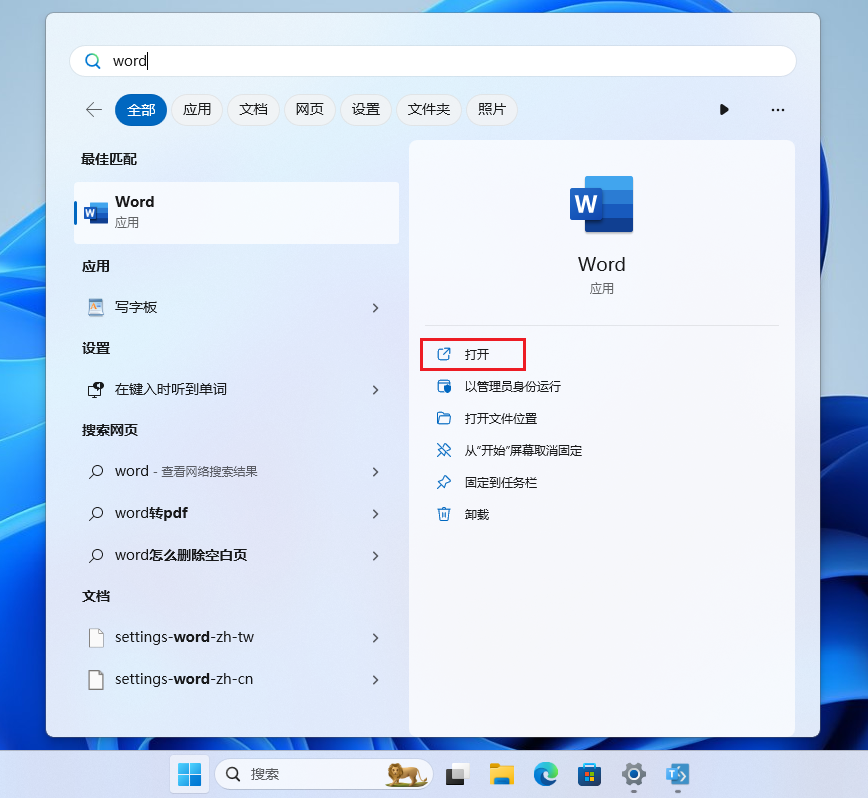
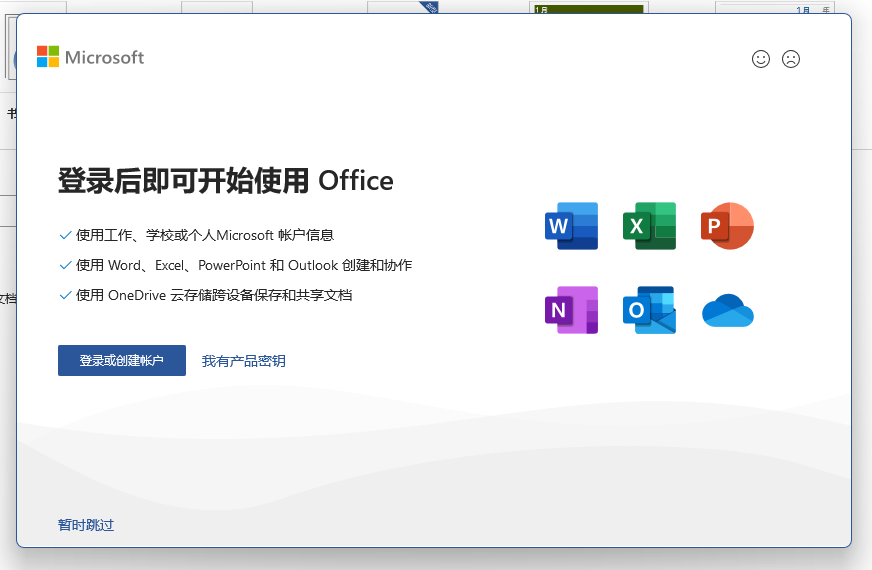
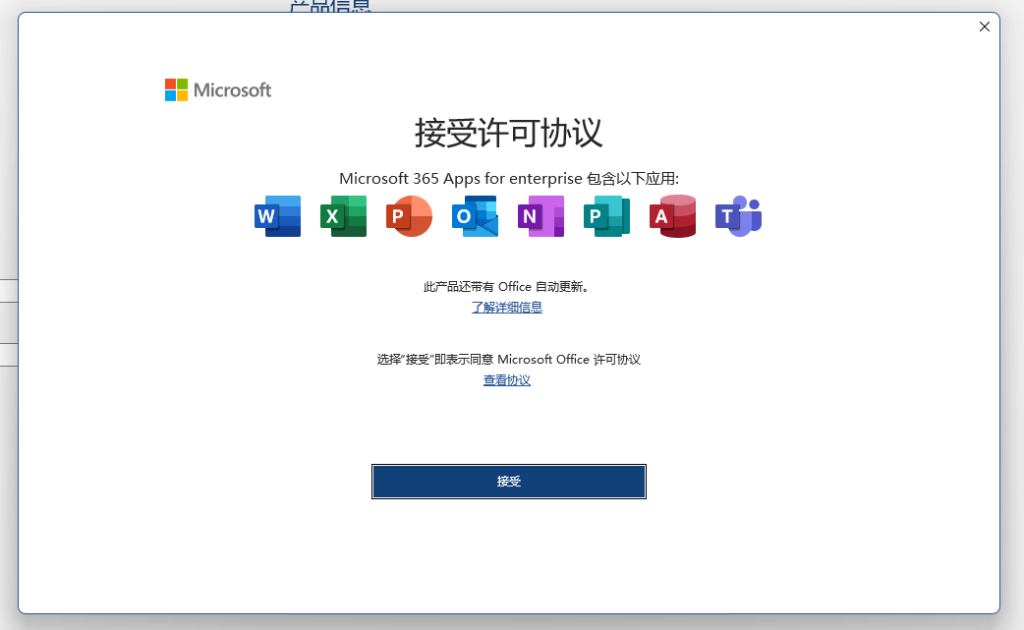
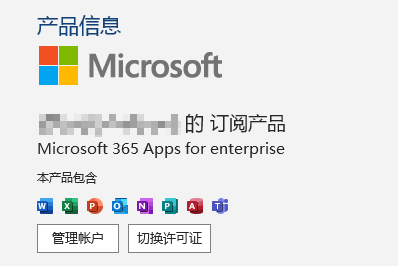
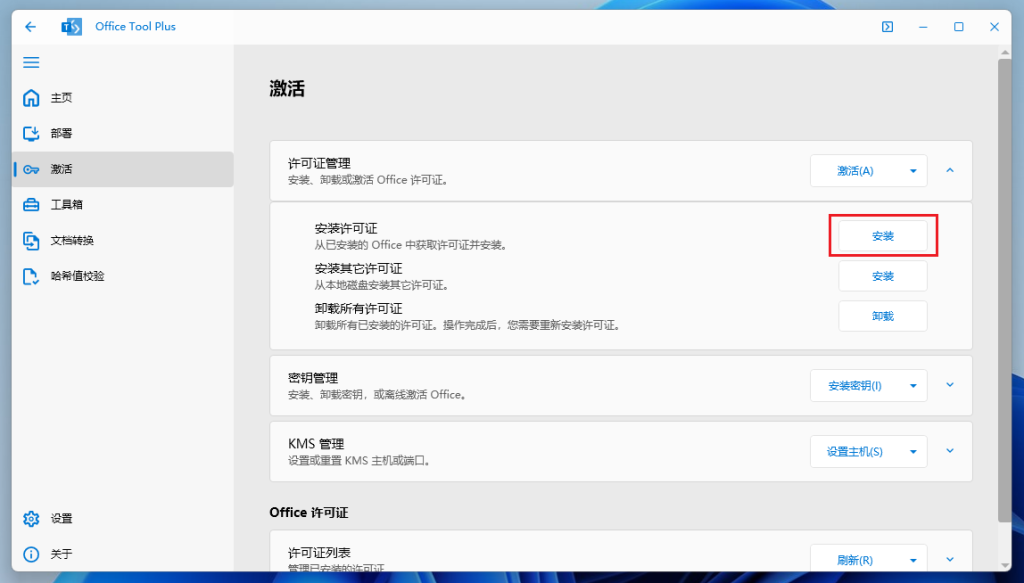
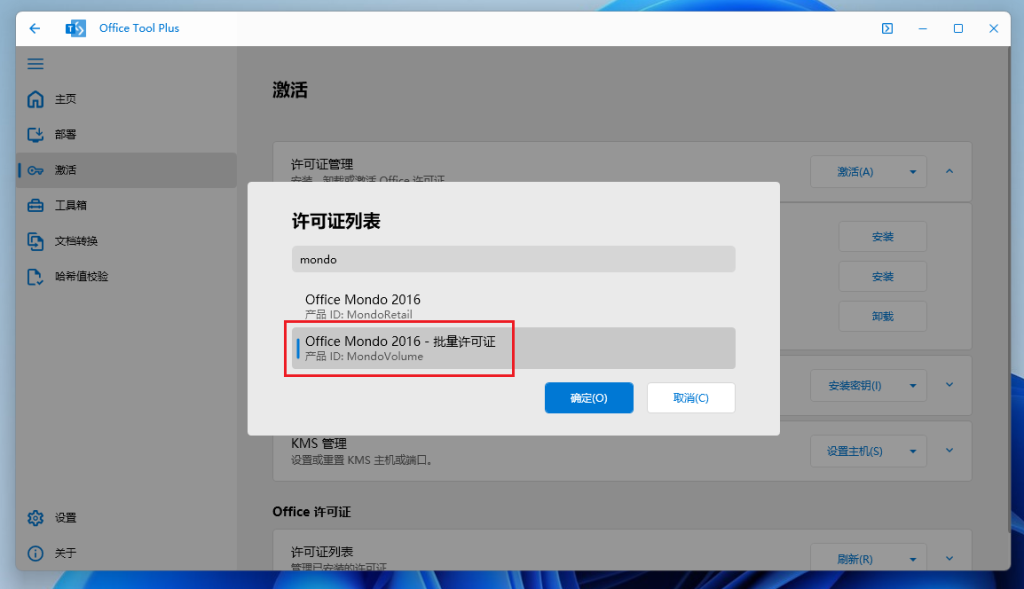
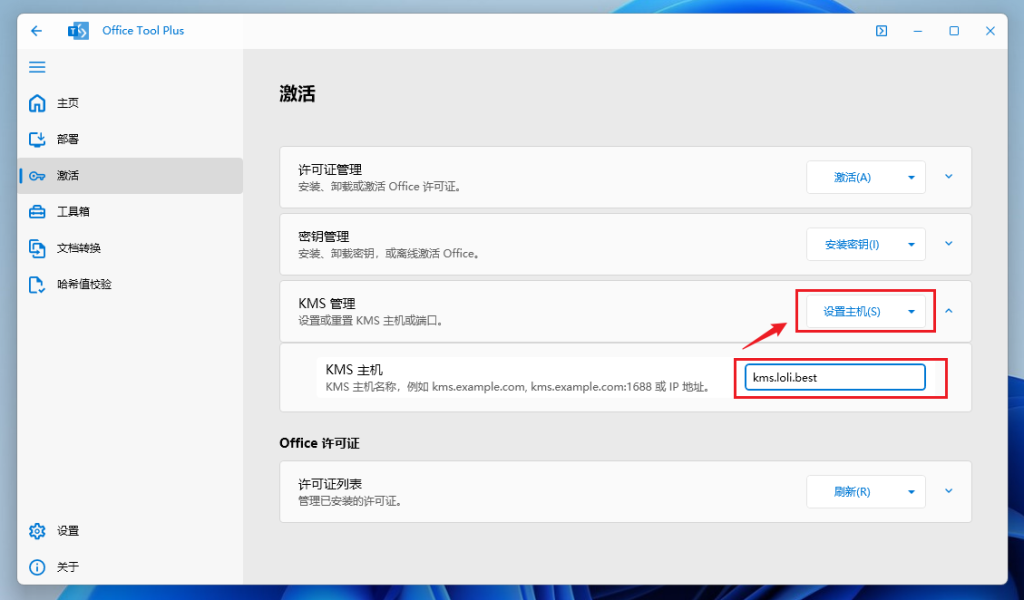
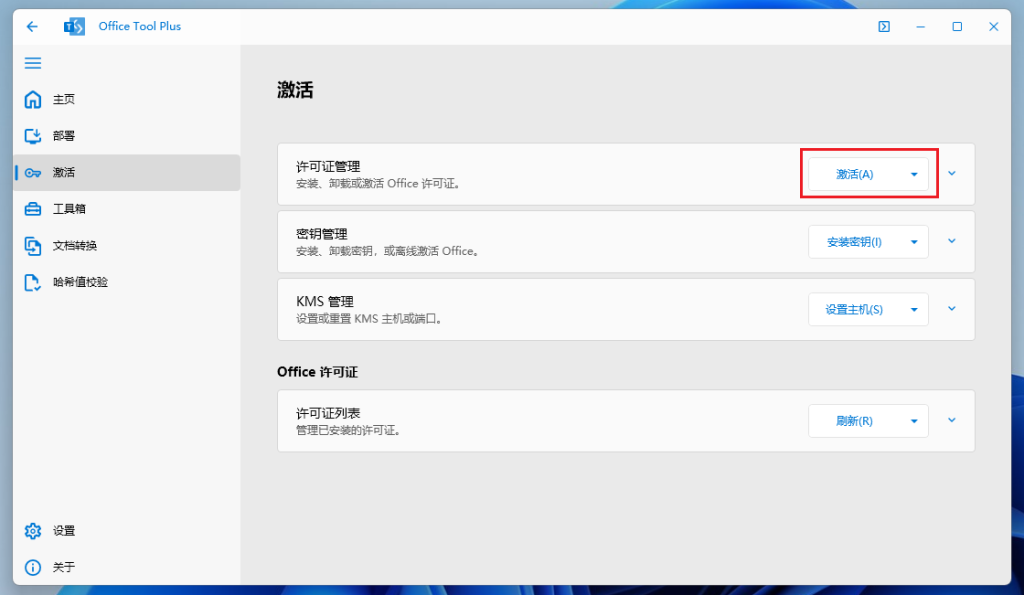
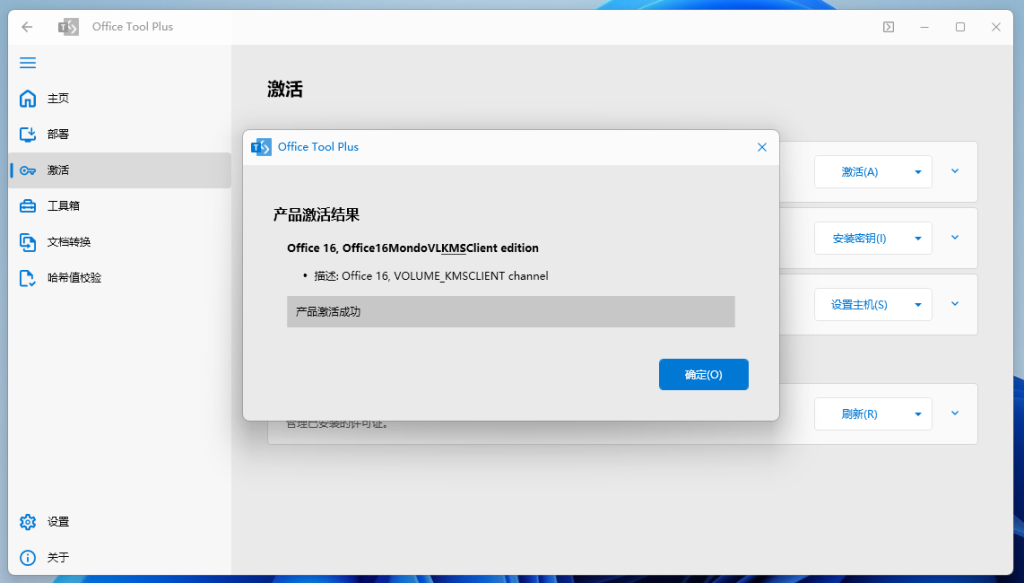
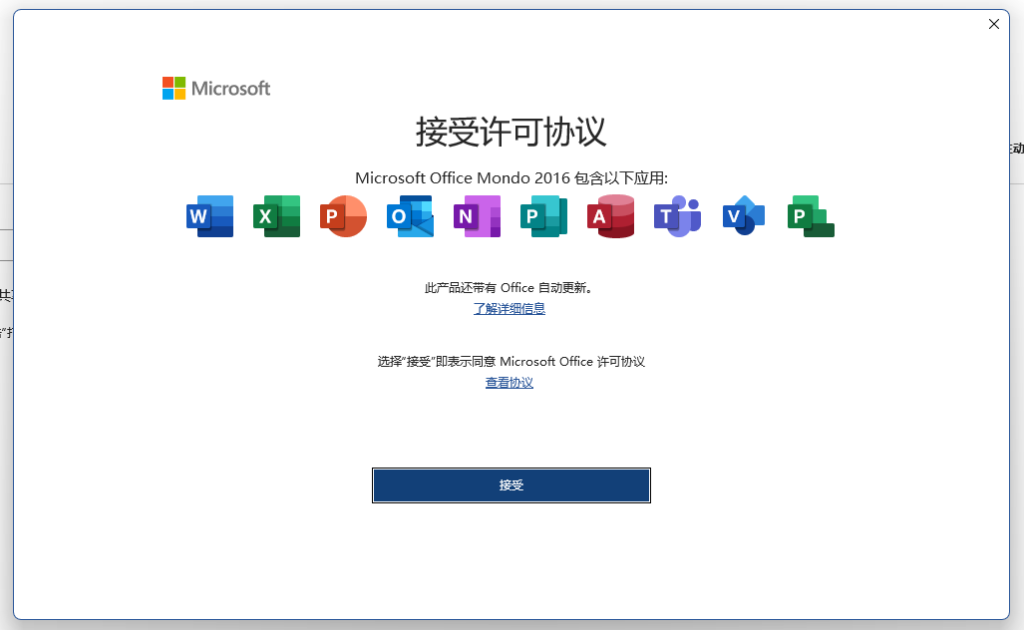
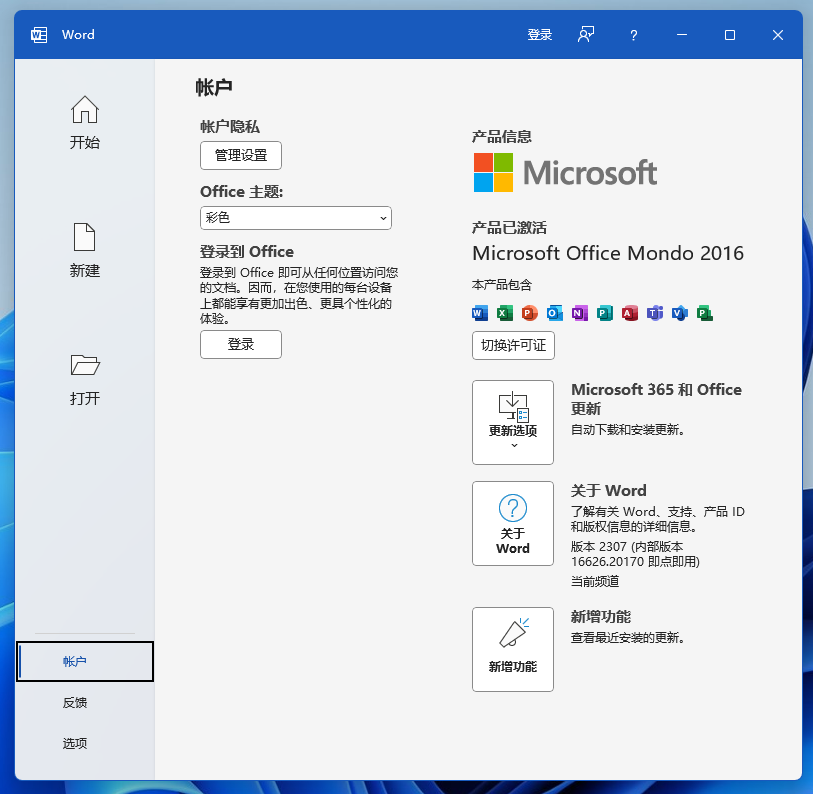
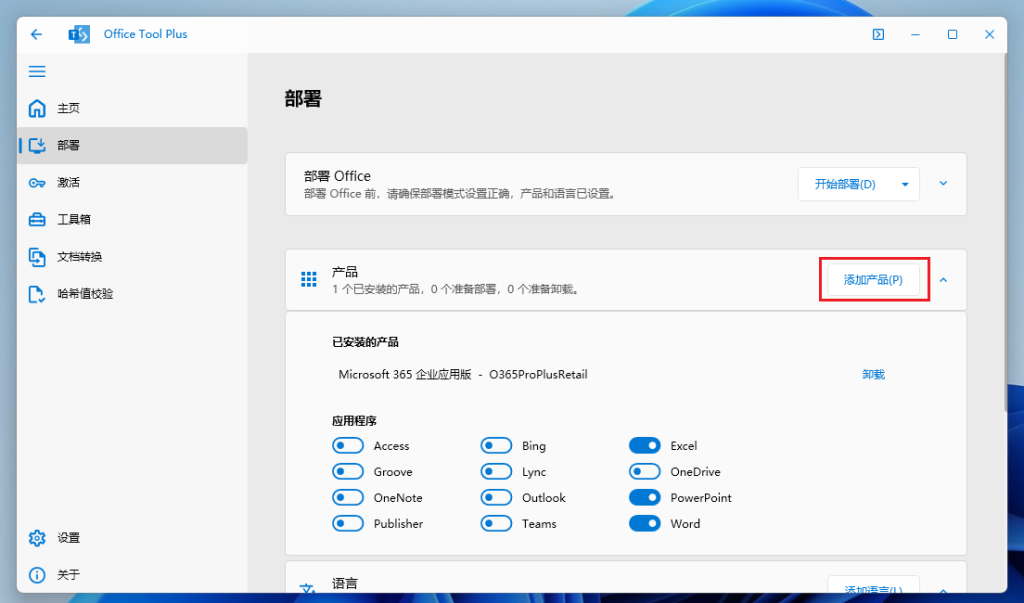
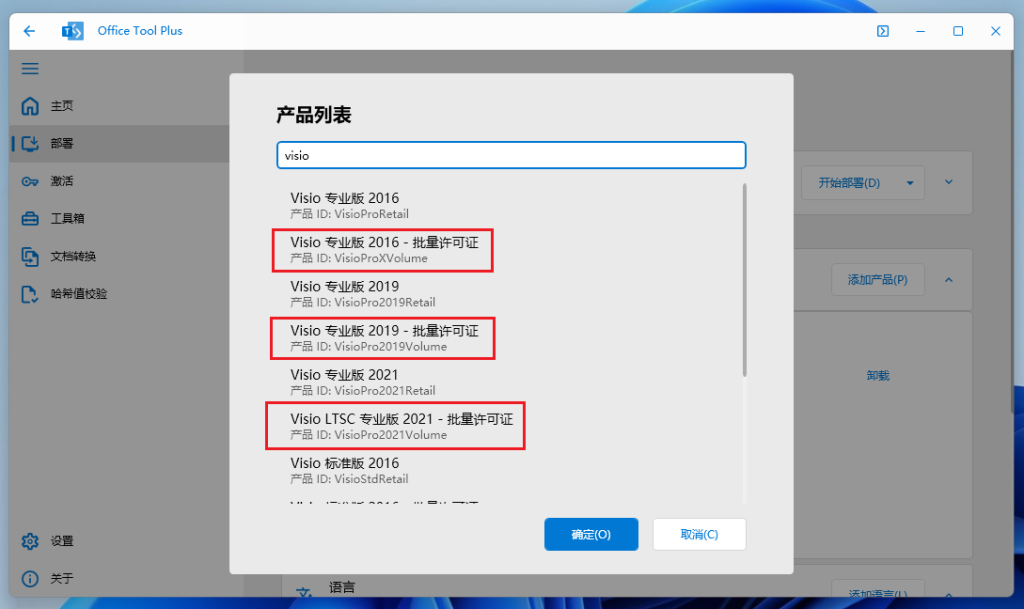
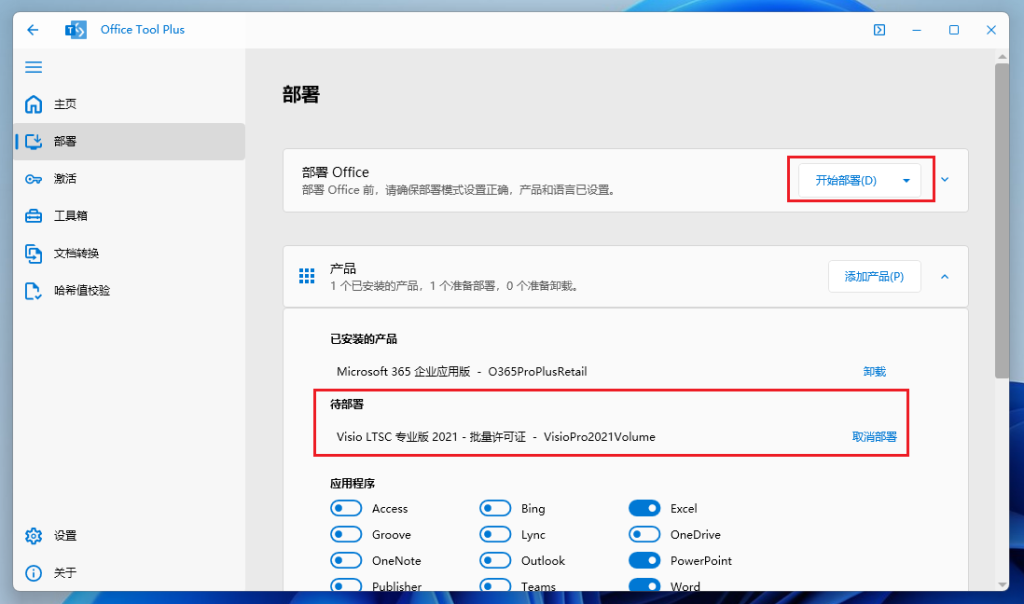
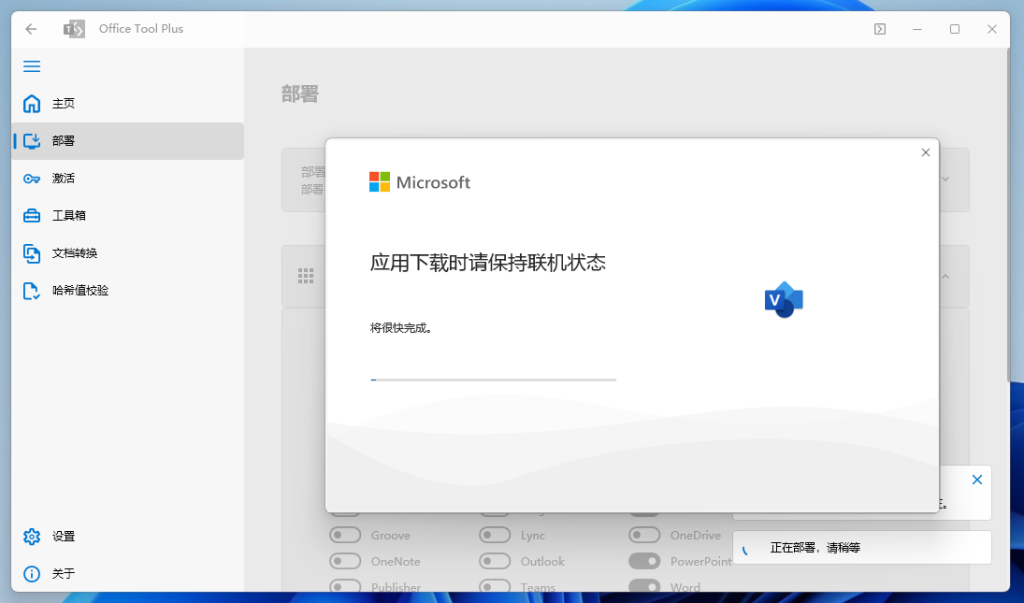
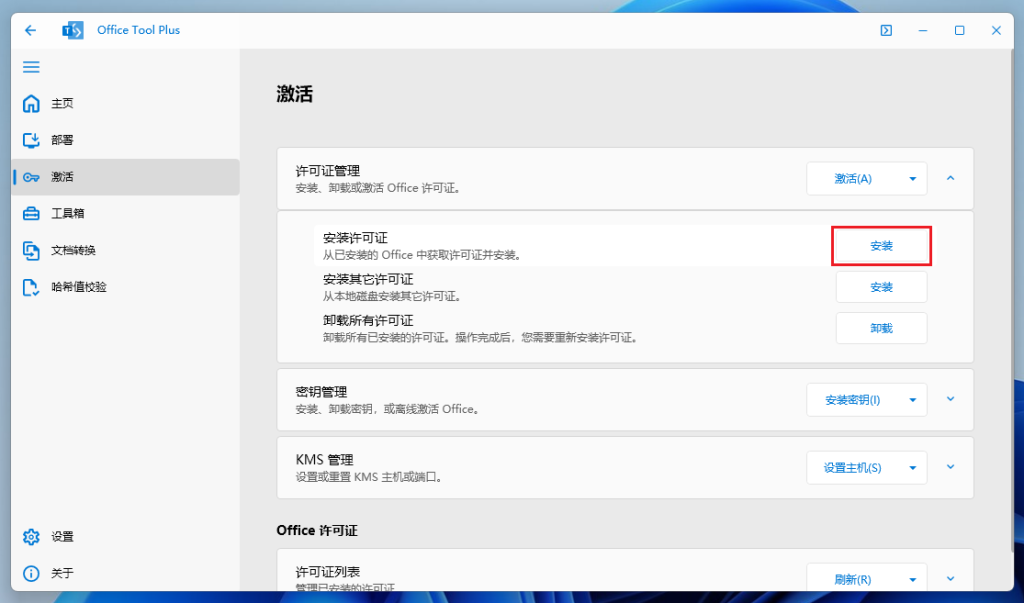
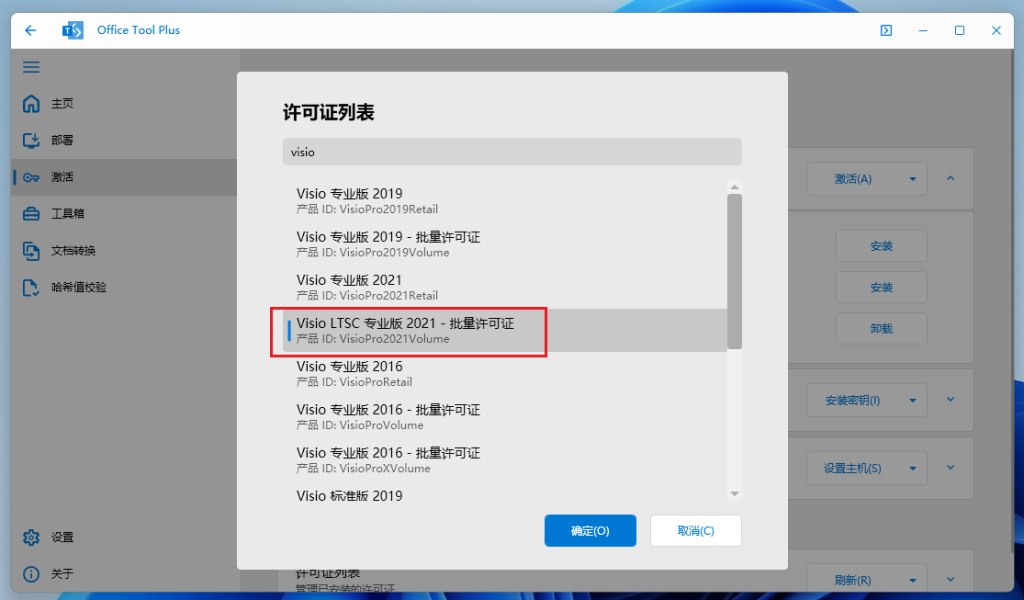
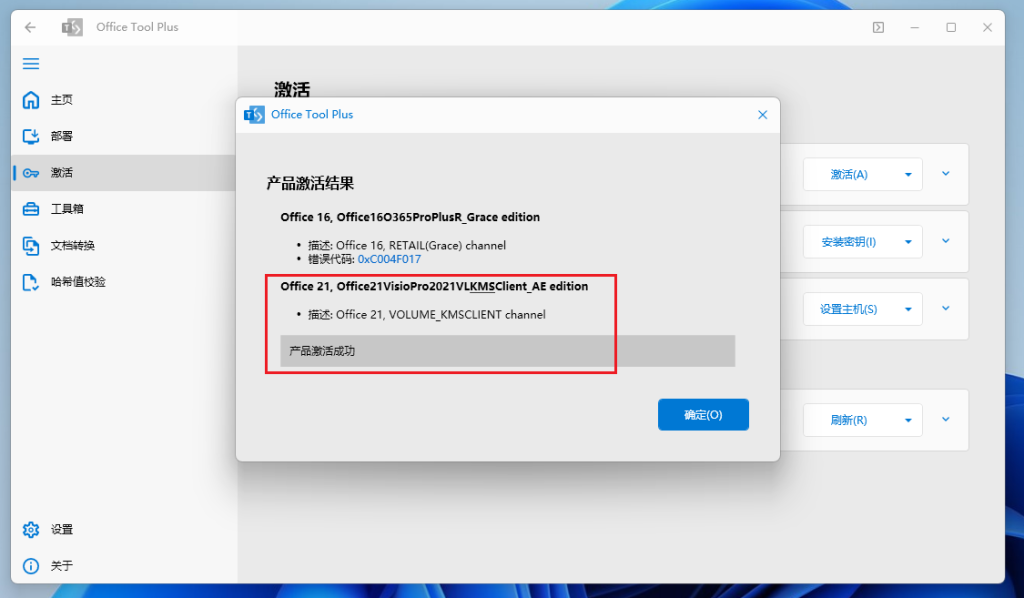
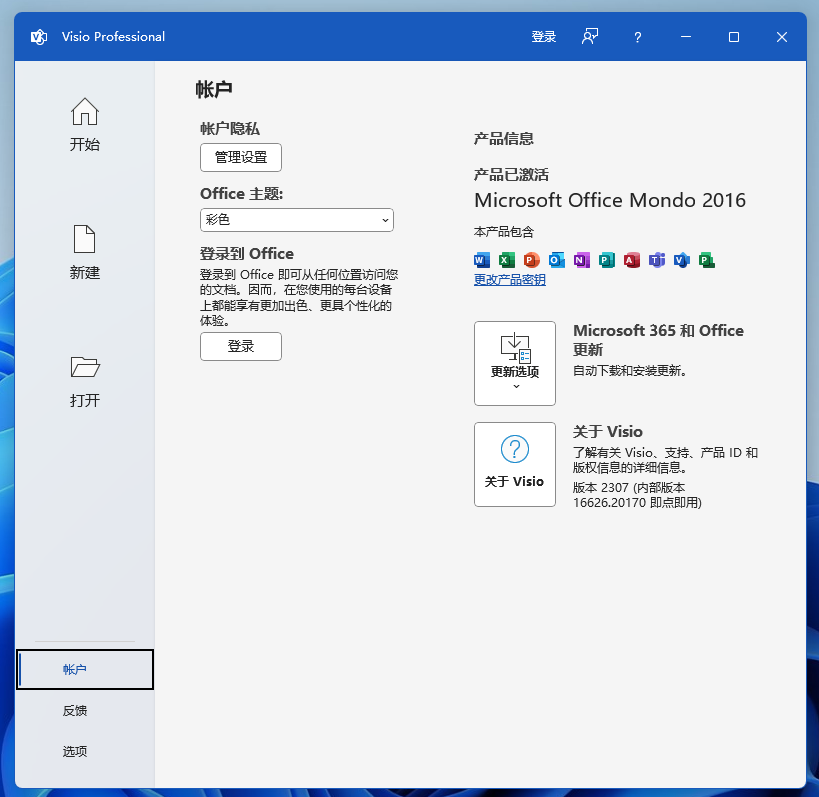
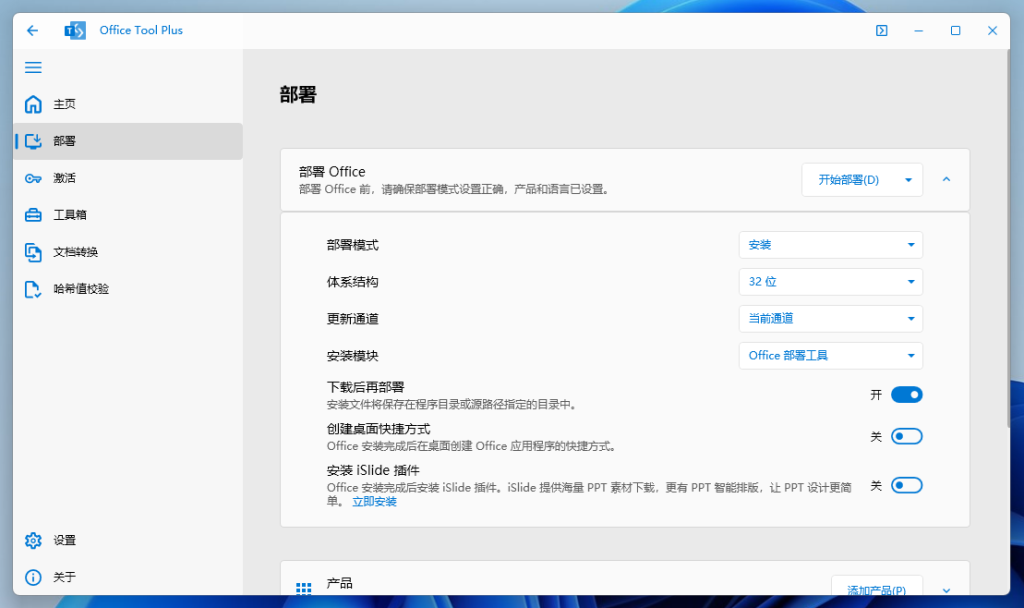
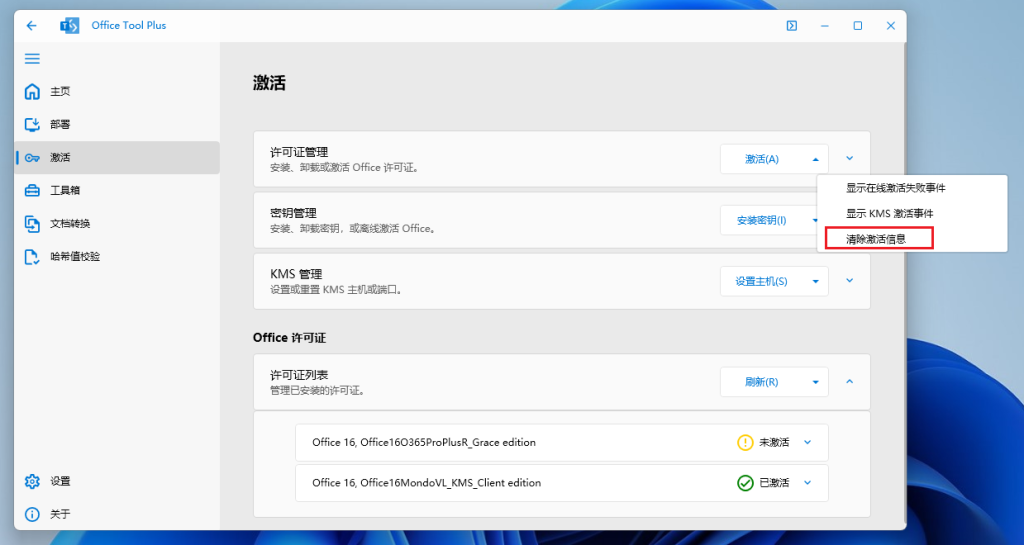
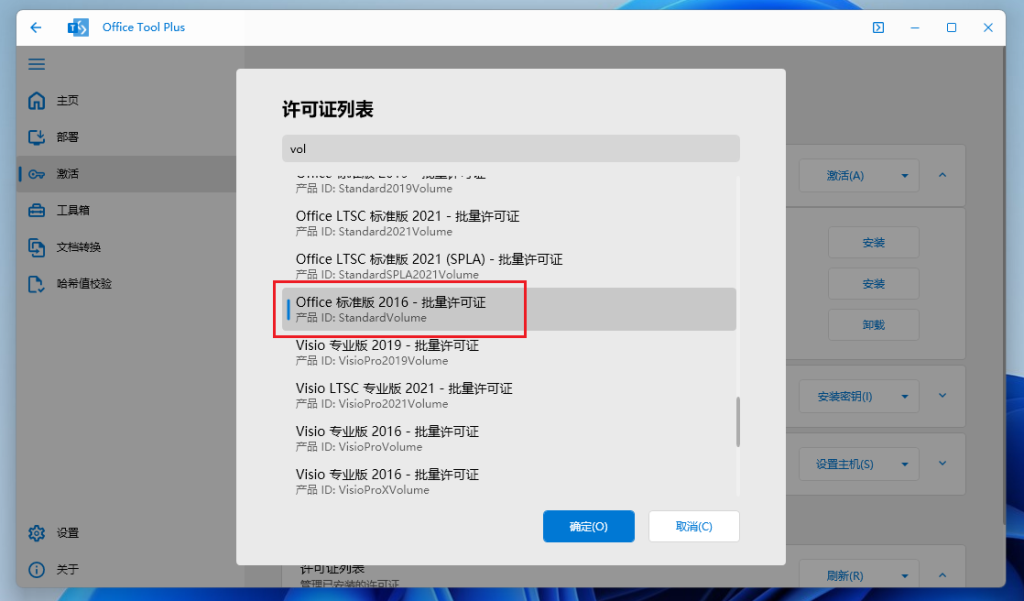
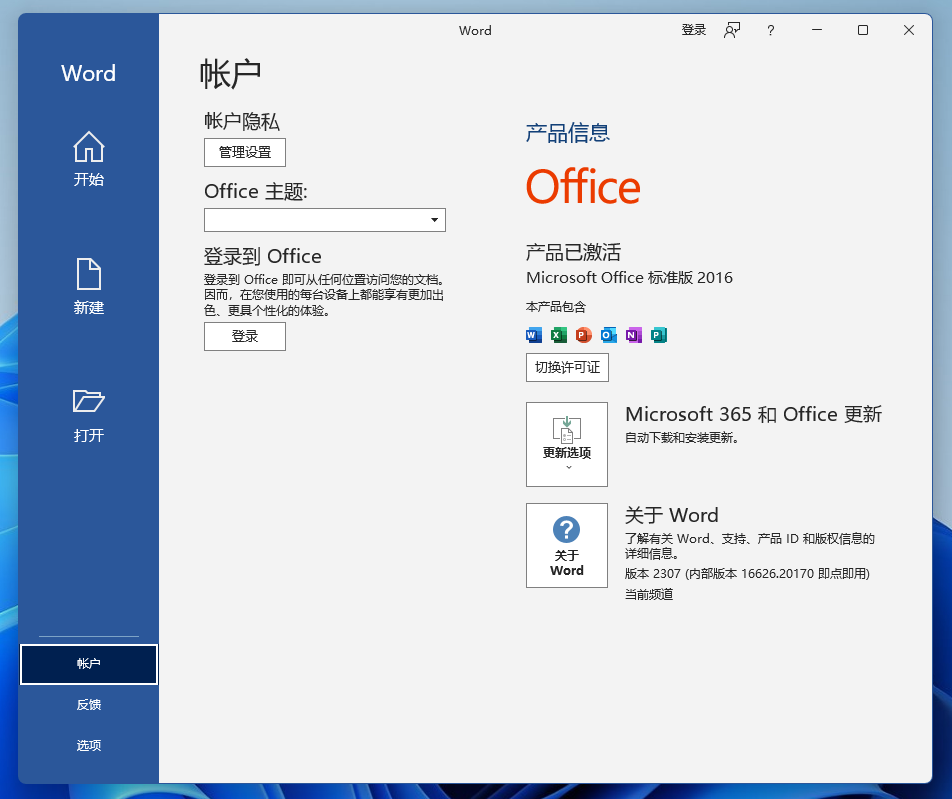
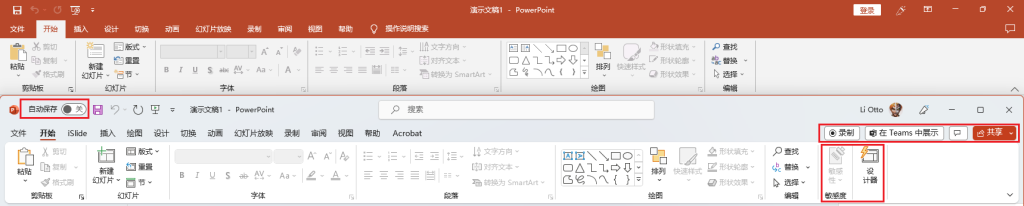
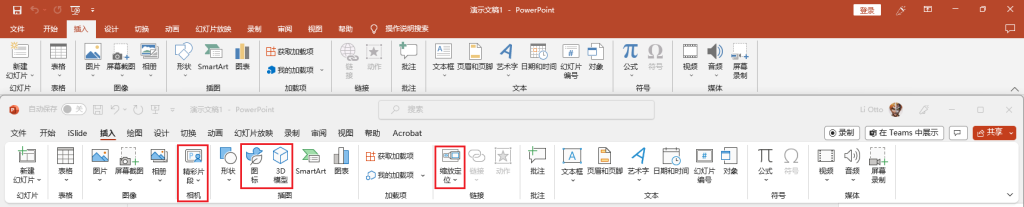
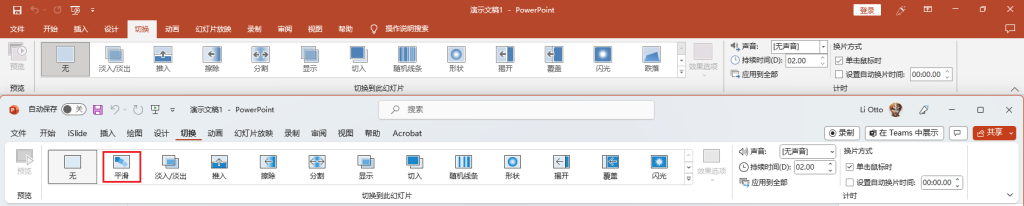

文章评论
谢谢宝贝,很有帮助~
非常给力,节省了很多时间 :